Numbers Användarhandbok för Mac
- Välkommen
-
- Introduktion till Numbers
- Introduktion till bilder, diagram och andra objekt
- Skapa ett kalkylblad
- Öppna eller stänga kalkylblad
- Skapa personliga mallar
- Använda blad
- Ångra eller göra om ändringar
- Spara ett kalkylblad
- Hitta ett kalkylblad
- Radera ett kalkylblad
- Skriva ut ett kalkylblad
- Ändra bladbakgrunden
- Touch Bar för Numbers
- Använda VoiceOver till att skapa ett kalkylblad
-
- Använda iCloud med Numbers
- Importera en Excel- eller textfil
- Exportera till Excel eller något annat filformat
- Minska kalkylbladets filstorlek
- Spara ett stort kalkylblad som en paketfil
- Återskapa en äldre version av ett kalkylblad
- Flytta ett kalkylblad
- Låsa ett kalkylblad
- Lösenordsskydda ett kalkylblad
- Skapa och hantera anpassade mallar
- Copyright

Touch Bar för Numbers på datorn
Om datorn har en Touch Bar kan du använda gester du känner igen, som att trycka, svepa eller dra, direkt på Touch Bar när du redigerar kalkylblad i Numbers. Vilka reglage som finns på Touch Bar varierar beroende på vad som är markerat i kalkylbladet.
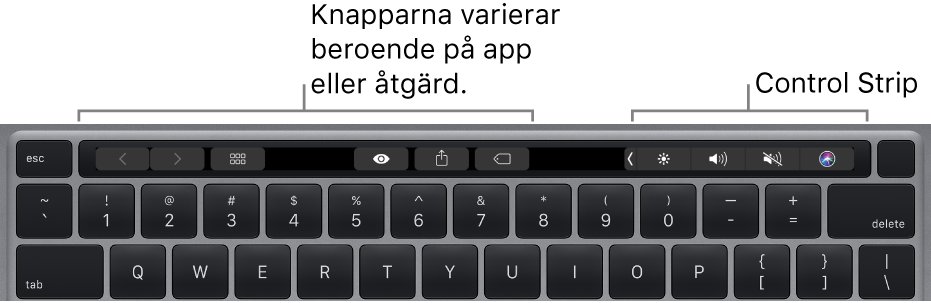
Om exempelvis en tabell är markerad innehåller Touch Bar reglage för att lägga till och ta bort rader och kolumner.
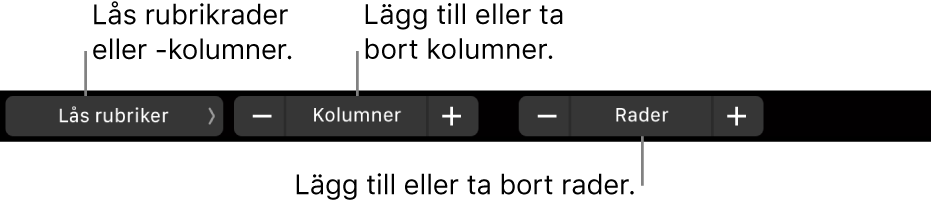
Tryck på Format när en cell är markerad om du vill visa formateringsalternativ för dina data.

Tryck på Formel när en cell är markerad om du vill välja mellan vanliga formler eller infoga en egen.

Visa reglage för Numbers
Om reglagen för att redigera text och utföra andra åtgärder i Numbers inte visas i Numbers aktiverar du dem i Systeminställningar.
Välj Apple-menyn
 > Systeminställningar i det övre vänstra hörnet av skärmen.
> Systeminställningar i det övre vänstra hörnet av skärmen.Klicka på Tangentbord och klicka sedan på knappen Tangentbord.
Klicka på popupmenyn bredvid Touch Bar visar och välj appreglage.
Du kan hitta mer information om hur du använder Touch Bar i macOS Användarhandbok.